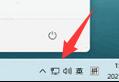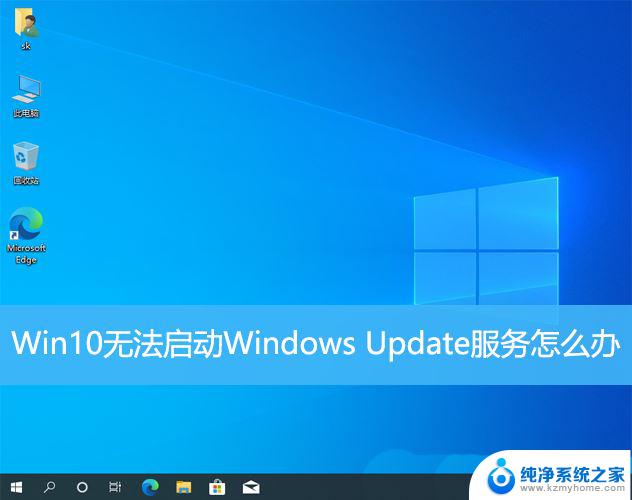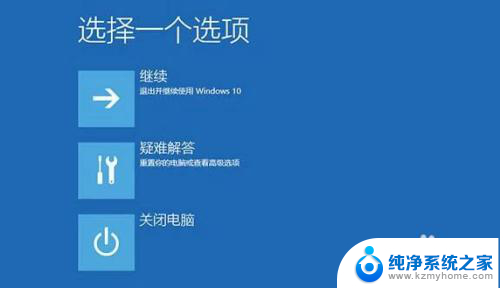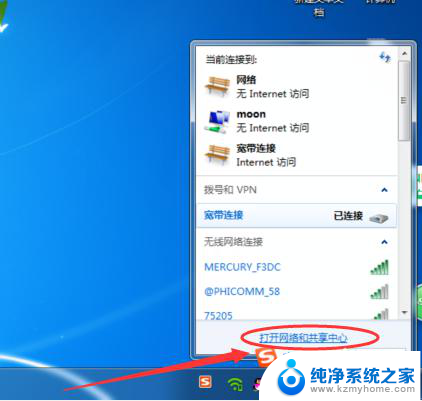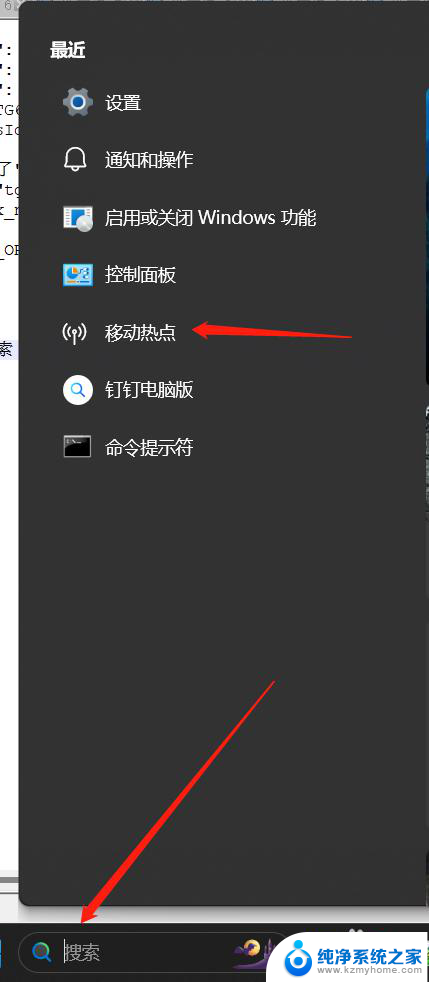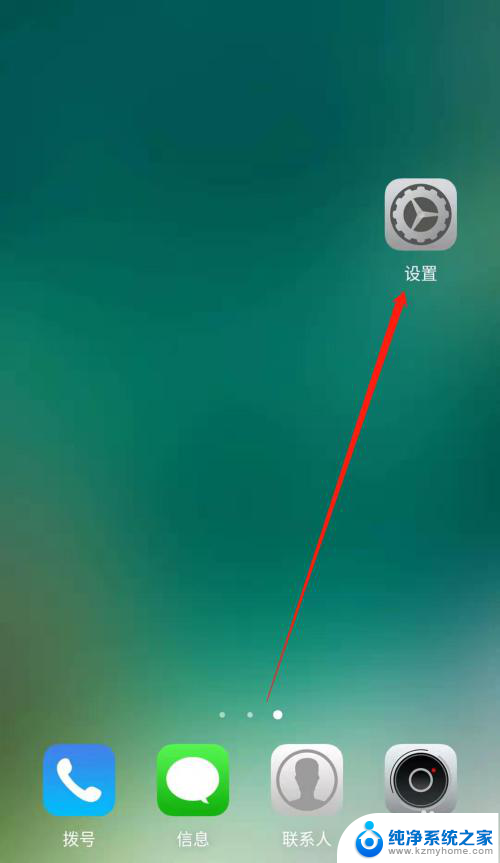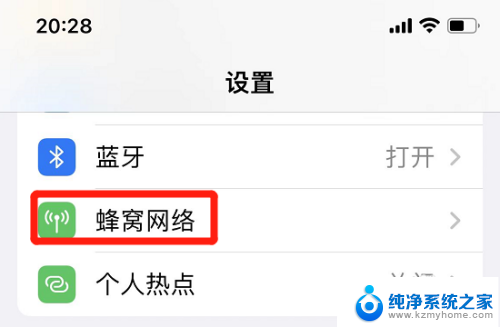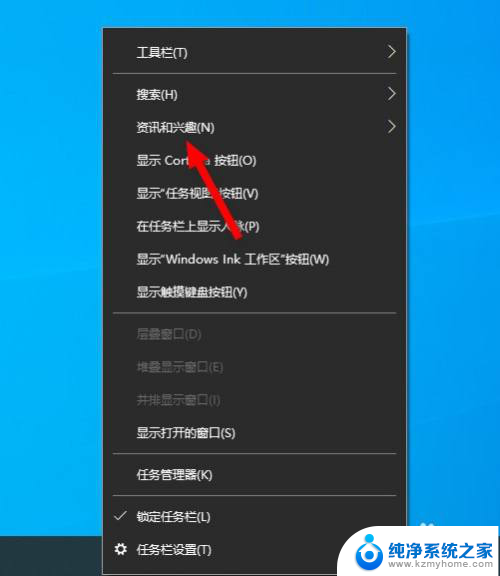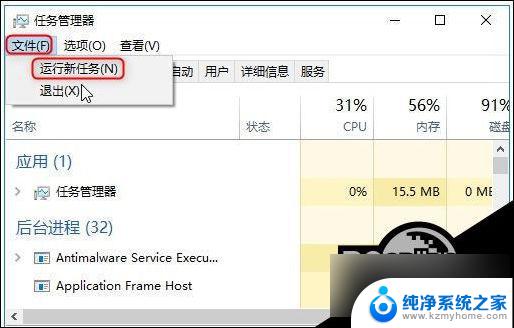win10网络热点无法开启 win10开启WIFI热点失败怎么办
更新时间:2024-04-16 13:24:09作者:kzmyhome
Win10系统的网络热点功能可以方便我们在没有无线网络的情况下分享网络给其他设备使用,但有时候我们可能会遇到无法开启热点或者开启热点失败的问题,这可能是由于系统设置问题、驱动程序不兼容或者网络适配器故障等原因导致的。在遇到这种情况时,我们可以尝试一些方法来解决问题,确保能够顺利开启和使用网络热点功能。
步骤如下:
1.首先打开电脑,然后右击桌面上的此电脑。

2.然后点击管理。
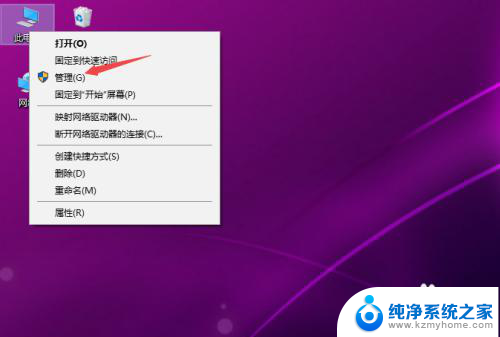
3.然后点击设备管理器。
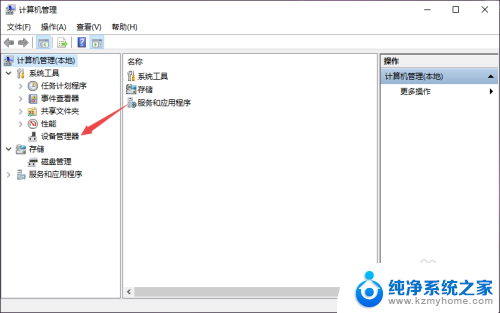
4.然后点开网络适配器。
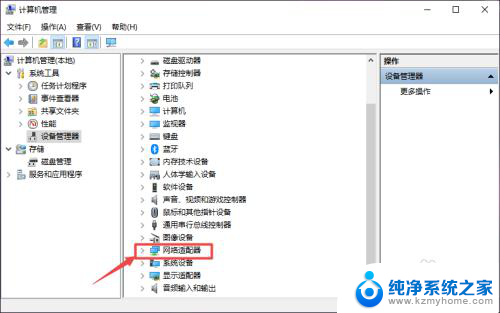
5.然后找到被禁用的热点区域,右击它。
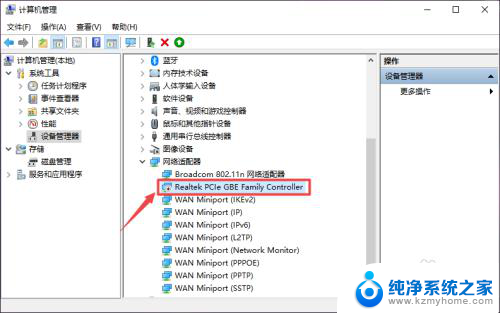
6.然后选择启用设备。
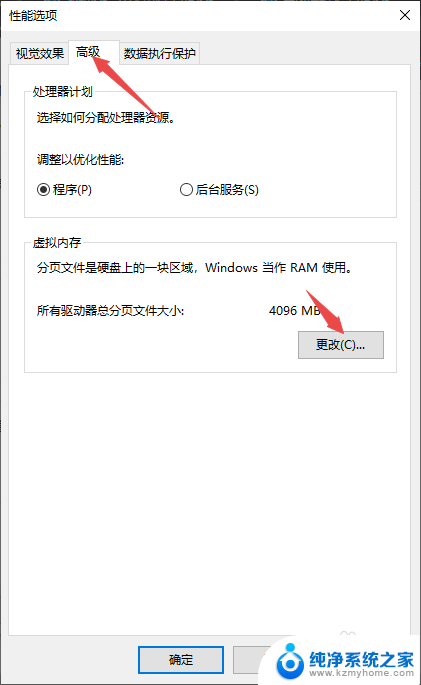
7.最后即可开启热点。
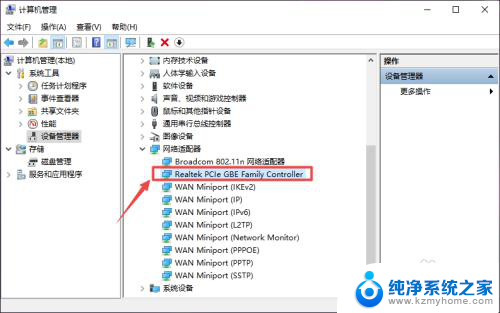
以上是关于无法开启Win10网络热点的全部内容,如果您遇到这种情况,可以按照以上方法解决,希望这些方法能帮到大家。